Com a expert informàtic, una de les coses que potser haureu de fer de tant en tant és comprovar la versió dels controladors del vostre chipset AMD a Windows. Aquí teniu una guia ràpida sobre com fer-ho: 1. Obriu el Gestor de dispositius. 2. Amplieu la secció 'Dispositius del sistema'. 3. Cerqueu l'entrada del vostre chipset AMD. Normalment s'etiquetarà com a 'AMD Xxxxxxx Chipset' o 'AMD Xxxxxxx Power Management Controller'. 4. Feu clic amb el botó dret a l'entrada i seleccioneu 'Propietats'. 5. Aneu a la pestanya 'Conductor'. 6. La versió del controlador apareixerà aquí.
Cada ordinador conté controladors de chipset per al funcionament correcte dels components. No podeu utilitzar un ordinador sense controladors de chipset, ja que diuen al vostre sistema operatiu que es comuniqui amb la vostra placa base i els seus subsistemes. Si utilitzeu controladors de chipset AMD, aquesta guia us ajudarà comproveu la versió del controlador del chipset AMD .

Com comprovar la versió del controlador del chipset AMD a Windows 11/10
Si busqueu maneres de comprovar la versió del controlador del chipset AMD, els mètodes següents us ajudaran.
- Ús d'aplicacions a l'aplicació Configuració
- Utilitzant el tauler de control
- Utilitzant el Gestor de dispositius
- Utilitzant PowerShell
- Ús d'instal·ladors de controladors de tercers
- Utilitzeu eines de tercers per comprovar la informació del sistema
- Utilitzant l'instal·lador de programari AMD
Fem una ullada detallada a cada mètode i esbrineu la versió del controlador del chipset AMD.
1] Ús d'aplicacions a l'aplicació Configuració
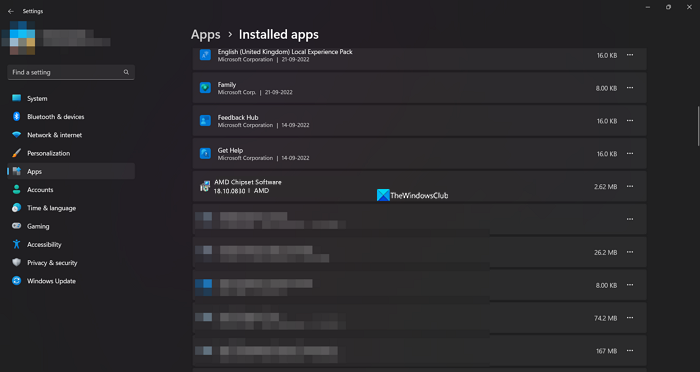
Podeu trobar totes les aplicacions i controladors instal·lats al vostre PC a la pestanya Aplicacions instal·lades a Configuració. També podeu trobar el controlador del chipset AMD juntament amb la seva versió del controlador. Així que podeu comprovar la versió del controlador del chipset.
Per comprovar la versió del controlador del chipset AMD,
- obert Configuració utilitzant l'aplicació Guanyem + jo Drecera de teclat.
- A continuació, feu clic a Programes i seleccioneu Aplicacions instal·lades
- Desplaceu-vos cap avall per trobar el programari AMD Chipset amb la seva versió a sota.
Aquesta és una de les maneres més fàcils d'esbrinar la versió del controlador del chipset AMD.
2] Utilitzant el tauler de control
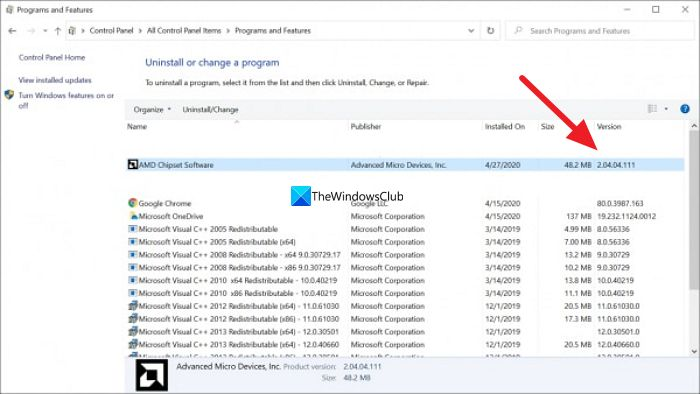
Al tauler de control, podeu veure una llista de tots els programes instal·lats al vostre PC a la pestanya 'Programes'. També hi podeu trobar el controlador del chipset AMD juntament amb la seva versió.
Per comprovar la versió del controlador del chipset AMD mitjançant el tauler de control,
- Fer clic a Començar botó i escriviu Panell de control i obriu-lo des dels resultats.
- Seleccioneu Programes pestanya a la finestra Tauler de control.
- Premeu Programes i característiques . Veureu una llista de tots els programes instal·lats al vostre ordinador juntament amb els controladors de chipset AMD. Trobareu la seva versió a la pestanya 'Versió' al costat del chipset AMD.
3] Utilitzant el Gestor de dispositius
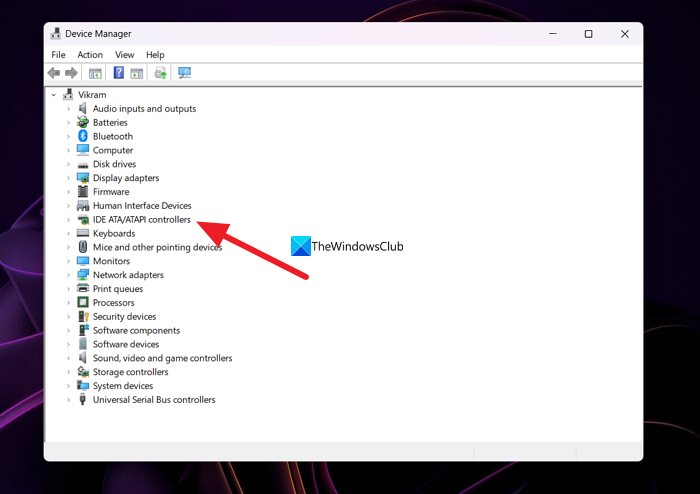
Una altra manera de trobar la versió del controlador del chipset AMD instal·lada al vostre ordinador és mitjançant el Gestor de dispositius.
Per trobar el controlador del chipset AMD mitjançant el Gestor de dispositius,
- Premeu Guanya+R al teclat per obrir correr equip.
- Tipus devmgmt.msc i premeu Per entrar . S'obrirà la finestra Gestor de dispositius.
- Veuràs Controladors IDE ATA/ATAPI allà. Amplieu-lo per veure el controlador del chipset AMD. Feu-hi clic amb el botó dret i seleccioneu Característiques .
- A continuació, feu clic a Conductor pestanya on podeu trobar tots els detalls sobre el controlador juntament amb la seva versió.
4] Utilitzant PowerShell
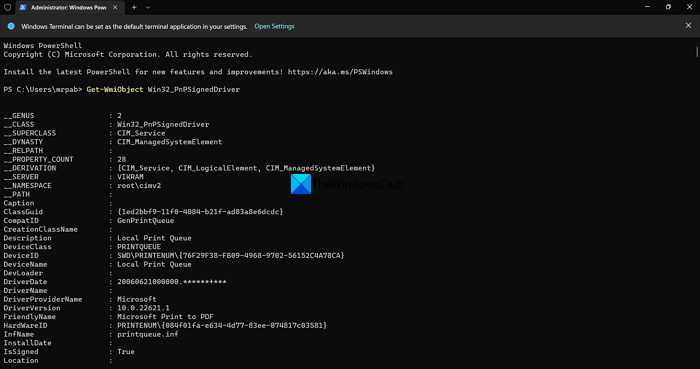
També podeu trobar la versió del controlador del chipset AMD mitjançant PowerShell. Heu d'escriure l'ordre i prémer Enter. Després d'això, mostrarà tots els controladors instal·lats al vostre PC juntament amb la seva versió. Entre ells, podeu trobar el controlador del chipset AMD i la seva versió.
Per comprovar la versió del controlador del chipset AMD mitjançant PowerShell,
- Premeu Win+X per obrir el menú WinX.
- Tria Terminal de Windows (administrador) opció.
- Fer clic a Sí opció.
- Introduïu aquesta ordre: |_+_|.
- Ara veureu tots els controladors instal·lats al vostre PC, així com el controlador i la versió del chipset AMD. Heu de mirar la llista de molts controladors per trobar el controlador i la versió del chipset AMD.
5] Ús d'instal·ladors de controladors de tercers
Hi ha molts instal·ladors o actualitzadors de controladors de tercers que us poden ajudar a trobar fàcilment la versió del controlador del chipset AMD. Cal instal·lar-los al vostre PC i executar-los per veure la llista de controladors instal·lats i les seves versions.
Llegeix: El controlador AMD continua fallant quan es juga a jocs de PC
6] Utilitzeu eines de tercers per comprovar la informació del sistema.
Hi ha algunes eines de tercers com HWiNFO que mostra la informació detallada del sistema quan l'executeu al vostre ordinador. En aquesta informació del sistema que us mostren, trobareu detalls sobre el controlador del chipset AMD, inclosa la versió que s'està executant al vostre ordinador. Baixeu l'instal·lador de les versions portàtils dels verificadors d'informació del sistema i executeu-los al vostre ordinador.
7] Ús de l'instal·lador de programari AMD
També podeu trobar la versió del controlador del chipset AMD mitjançant l'instal·lador de programari AMD. Detecta automàticament els controladors i el programari AMD instal·lats al vostre ordinador i comprova si hi ha actualitzacions. Veureu una llista de programes AMD instal·lats al vostre ordinador, així com un controlador de chipset AMD amb un número de versió a sota. Podeu descarregar l'instal·lador del programari AMD des del lloc web AMD Lloc de suport. Un cop descarregat, instal·leu-lo i executeu-lo al vostre PC per veure la versió del controlador del chipset AMD.
Aquestes són les diferents maneres en què podeu trobar la versió del controlador del chipset AMD al vostre ordinador.
Com comprovar el controlador del chipset AMD?
Podeu comprovar el controlador del chipset AMD al Gestor de dispositius, a la pestanya Aplicacions instal·lades de l'aplicació Configuració, mitjançant una ordre PowerShell o un programari d'actualització de controladors de tercers. Fins i tot podeu anar al lloc web d'AMD i introduir els detalls del vostre dispositiu per veure el controlador del chipset i descarregar-lo.
Llegeix: Com comprovar la versió del controlador a Windows 11
Com puc saber quin chipset tinc?
Obriu el Gestor de dispositius al vostre PC des del menú d'inici i expandiu 'Controladors IDE ATA/ATAPI' a la llista. Allà veureu la marca del vostre chipset. Fins i tot podeu anar a l'aplicació Configuració i veure les aplicacions instal·lades per trobar el vostre chipset.
He d'actualitzar el controlador del meu chipset AMD?
Sí, cal actualitzar el controlador del chipset AMD quan hi hagi una nova versió disponible, ja que és una part essencial del programa per executar el vostre ordinador. En la majoria dels casos, les actualitzacions dels controladors del chipset AMD o d'altres controladors s'instal·len automàticament mitjançant Actualitzacions de Windows. Només necessitem actualitzar-los manualment quan ens trobem amb errors o problemes.
Com actualitzo els controladors del meu chipset AMD?
Els controladors de chipset AMD s'instal·len i s'actualitzen automàticament amb les actualitzacions de Windows. No cal que feu res per actualitzar-los. Si teniu cap problema amb ells, podeu descarregar-los segons la vostra versió de PC i Windows des del lloc web d'AMD o utilitzar un programari d'actualització de controladors de tercers per actualitzar-los automàticament.
controlador-fex64
Llegeix: Windows segueix instal·lant controladors AMD antics













![RDP no funciona o es connecta mitjançant VPN [Correcció]](https://prankmike.com/img/remote/2F/rdp-not-working-or-connecting-over-vpn-fix-1.jpg)
